YouTube je prošle godine na svoje web mjesto dodao takozvani mračni način rada, nazvan Dark Theme - pomažući korisnicima da ograniče količinu bijele / plave svjetlosti koja im pogodi oči tijekom pregledavanja videozapisa kasno navečer - a sada je dostupan i u njegovoj mobilnoj aplikaciji .
kako možete znati je li vas netko blokirao na snapchatu

Google je prvo dodao Dark Theme u iOS verziju aplikacije i samo je obećao da uskoro dolazi u Android verziju. To nije nečuveno - unatoč posjedovanju Androida, Google često prvo testira nove aplikacije na iOS-u, kao što je to učinio s Gboardom.
YouTube tamni način: Kako omogućiti tamni način rada na YouTubeu (i kasnije isključiti tamni način rada)
Da biste omogućili Tamnu temu na iOS-u, sve što trebate jest provjeriti jeste li instalirali najnoviju verziju aplikacije i vidjet ćete prečac za njezino omogućavanje na početnom zaslonu.
- Uključite ga i isključite dodirivanjem minijature računa u gornjem desnom kutu, a zatim otvaranjem izbornika Postavke.
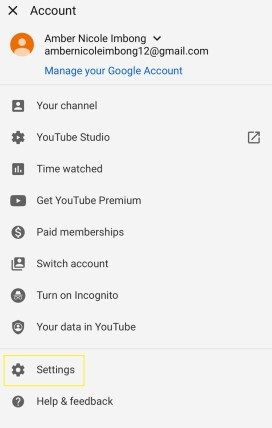
- U odjeljku Postavke prebacite prekidač Tamna tema u skladu s tim.
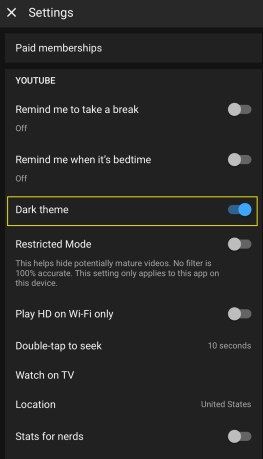
Kad izađete iz izbornika Postavke, odmah ćete primijetiti da je bijela pozadina zamijenjena crnom koja je mnogo lakša za vaše oči. Nažalost, ne postoji mogućnost automatizacije načina rada pri zalasku sunca kao u aplikaciji Twitter, pa ćete ga morati ručno uključiti i svaki put kad ga želite zatamniti ili posvijetliti.

Ako ste ovu stranicu pronašli jer želite omogućiti Tamnu temu u web verziji YouTubea, dobra vijest je da je to jednako jednostavno podešavanje. Na bilo kojoj stranici samo kliknite minijaturu računa u gornjem desnom kutu, a zatim kliknite Tamna tema i prebacite je na Uključeno. Postavka je specifična za preglednik koji upotrebljavate, pa ako je želite upotrebljavati cijelo vrijeme, morat ćete je promijeniti na svakom pregledniku koji upotrebljavate.
Čim se Dark Theme doda u Androidovu aplikaciju YouTube, ažurirat ćemo ovu stranicu odgovarajućim uputama da je omogućimo, ali vjerojatno će uključivati iste korake kao i gore opisani za iOS aplikaciju.
Uz malo sreće, verzija za Android mogla bi doći i s opcijom automatizacije mračne teme pri izlasku i zalasku sunca.

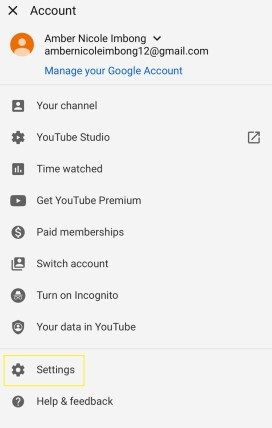
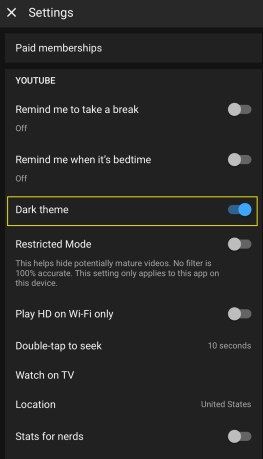






![Kako vratiti NVIDIA upravljačke programe u Windows 10 [objašnjeno]](https://www.macspots.com/img/blogs/95/how-rollback-nvidia-drivers-windows-10.jpg)

